(笔记本电脑重装win10系统步骤)笔记本电脑重装系统指南:详解怎样步步为营安装Win10操作系统
笔记本电脑重装系统指南:详解Win10操作系统安装步骤与常见问题解析
随着科技的不断发展,笔记本电脑已成为我们日常生活和工作的重要工具,在使用过程中,系统崩溃、病毒感染等问题时有发生,此时重装系统成为解决问题的有效途径,本文将为您详细介绍如何步步为营地安装Win10操作系统,并针对常见问题进行解析。
安装Win10操作系统的步骤
1、准备工作
在开始安装Win10之前,请确保您已备份重要数据,以免在安装过程中丢失,您还需要准备以下工具:
- 正版Win10安装盘或USB安装驱动器
- Win10安装密钥
- 笔记本电脑的驱动程序
2、设置BIOS
重启笔记本电脑,并在启动过程中进入BIOS设置,以下是进入BIOS的常见方法:
- 按下F2、F10、Del或Esc键(不同品牌笔记本电脑有所不同)
在BIOS设置中,将启动顺序调整为从USB或CD/DVD启动。
3、开始安装
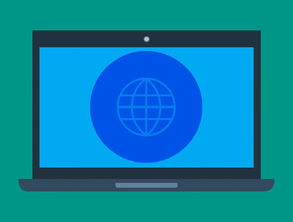
将Win10安装盘或USB驱动器插入笔记本电脑,重启计算机,在启动过程中,按下键盘上的任意键,以启动安装程序。
4、分区与格式化
在安装过程中,您需要为Win10创建一个新的分区,请按照以下步骤操作:
- 选择“自定义(高级)”安装类型
- 删除现有分区,然后创建一个新的分区
- 分配适当的空间给新分区,并选择“格式化”
5、安装Win10
选择新创建的分区,点击“下一步”开始安装Win10,安装过程中,计算机将自动重启几次。
6、完成安装
安装完成后,设置您的用户账户、密码等,您已完成Win10操作系统的安装。
常见问题解析(FAQ)
1、问:安装Win10过程中,如何解决驱动程序问题?
答:在安装Win10后,部分硬件可能无法正常工作,您需要安装相应的驱动程序,您可以从笔记本电脑官方网站或硬件制造商网站下载最新的驱动程序。

2、问:如何升级Win10系统?
答:您可以通过Windows Update功能升级Win10系统,您还可以访问微软官方网站,下载最新的Win10版本进行升级。
3、问:安装Win10后,如何优化系统性能?
答:您可以通过以下方法优化Win10系统性能:
- 关闭不必要的启动项
- 清理磁盘碎片
- 更新硬件驱动程序
- 调整视觉效果设置
参考文献
1、微软官方网站:《Windows 10 桌面版操作系统安装指南》
2、《电脑报》:2018年第10期,《Win10重装系统全攻略》
掌握笔记本电脑重装系统的技巧,有助于我们在遇到问题时迅速解决,通过本文的介绍,相信您已对Win10操作系统的安装步骤有了更深入的了解,在实际操作过程中,遇到问题时,请参考本文的常见问题解析,祝您顺利完成安装。







